Si el Heu introduït un PIN incorrecte massa vegades L'error a Windows 11 us continua preocupant, sobretot si heu introduït un PIN incorrecte, aquesta publicació us ajudarà. El missatge d'error complet diu:
Canvia el teu PIN
Heu introduït un PIN incorrecte massa vegades
Per tornar-ho a provar, reinicieu el dispositiu.
S'activa la mitigació de l'atac del diccionari i el proveïdor ha ignorat l'autorització proporcionada
codi 24

Què causa un error PIN incorrecte a Windows 11?
El missatge 'Heu introduït un PIN incorrecte massa vegades' a Windows apareix quan un usuari introdueix el PIN incorrecte diverses vegades mentre intenta iniciar sessió al seu compte d'usuari de Windows. És una funció de seguretat que protegeix el vostre dispositiu de l'accés no autoritzat. Tanmateix, la corrupció dels fitxers del sistema relacionats també pot fer que aparegui aquest error.
Solució Heu introduït un PIN incorrecte massa vegades a Windows 11
Arreglar Vostè' He introduït un PIN incorrecte massa vegades, la mitigació de l'atac del diccionari s'ha activat i l'autorització proporcionada ha estat ignorada pel proveïdor error, seguiu aquests suggeriments:
- Inicieu la sessió amb el vostre compte de Microsoft
- Elimina el PIN i crea'n un de nou
- Esborra el TPM i, a continuació, afegeix un PIN nou
- Resoldre problemes amb un compte d'administrador mitjançant el símbol del sistema
- Restaura el sistema fins a un punt abans que comencés el problema
Ara vegem-los amb detall.
S'activa la mitigació de l'atac del diccionari i el proveïdor ha ignorat l'autorització proporcionada
1] Inicieu la sessió amb el vostre compte de Microsoft
Windows permet als usuaris iniciar la sessió als seus comptes d'usuari mitjançant la contrasenya del seu compte de Microsoft. Quan us trobeu a la pantalla d'inici de sessió, feu clic a les opcions d'inici de sessió i seleccioneu Contrasenya. Aquí, introduïu la contrasenya del vostre compte de Microsoft i podreu iniciar la sessió.
2] Elimina el PIN i crea'n un de nou
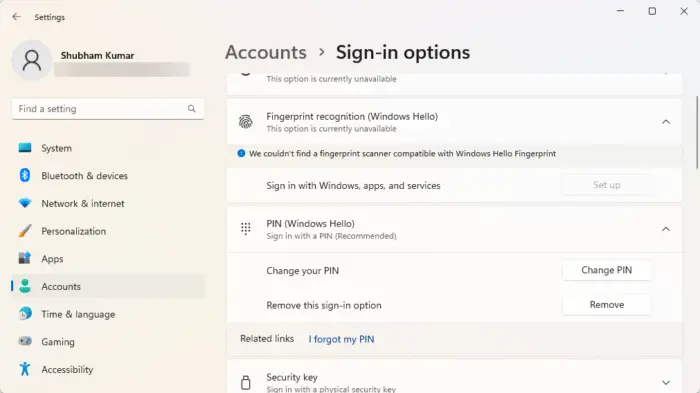
Un cop hàgiu iniciat sessió amb el vostre compte de Microsoft, elimineu la funció d'inici de sessió del PIN, reinicieu l'ordinador i torneu a restablir la contrasenya del PIN. Així és com:
- Premeu el botó Tecla Windows + I obrir Configuració .
- Navega a Comptes > Opcions d'inici de sessió .
- Amplieu l'opció PIN (Windows Hello) i feu clic a Eliminar .
- Ara, introduïu el vostre Contrasenya del compte de Microsoft per confirmar el procés.
- Reinicieu el dispositiu i configureu un PIN nou.
3] Esborra el TPM i afegeix un PIN nou
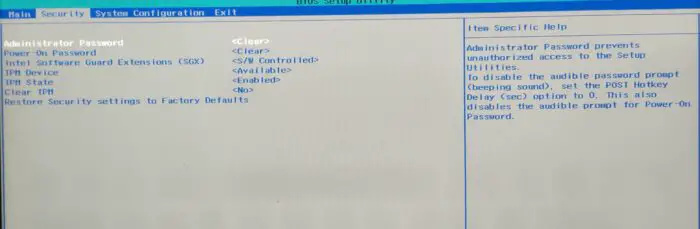
Un altre mètode que podeu provar és esborrar el TPM del vostre dispositiu i després afegir un PIN nou. En fer-ho, es restablirà el TPM al seu estat predeterminat i s'eliminarà el valor d'autorització del propietari i les claus emmagatzemades. Així és com:
- Premeu el botó Tecla Windows + I obrir Configuració .
- Navega a Sistema > Recuperació i feu clic a Reiniciar ara al costat de l'inici avançat.
- Un cop el dispositiu es reiniciï, feu clic a Resolució de problemes > Opcions avançades > Configuració del firmware UEFI . Això us portarà a la BIOS.
- A la BIOS, aneu a Seguretat pestanya, i aquí veureu una opció Esborra TPM .
- Seleccioneu Esborra TPM i deseu els canvis.
- Un cop el dispositiu es reiniciï, afegiu un PIN nou amb Windows Hello.
Abans d'esborrar el TPM, desactiveu BitLocker a totes les vostres unitats o deseu la contrasenya de xifratge en algun lloc. Ho heu de fer per evitar perdre les claus de xifratge de les vostres unitats i no les podreu tornar a llegir.
Alternativament, també pots esborra TPM mitjançant Powershell .
Llegeix: Windows Hello em demana que configuri el PIN
4] Resoldre problemes amb un compte d'administrador mitjançant el símbol del sistema
Aquest error es pot produir si el compte d'usuari es corromp d'alguna manera. Si aquest és el cas, podeu crear un compte d'administrador nou mitjançant el símbol del sistema per solucionar problemes. A més, les vostres dades no es poden recuperar amb un compte d'administrador. Aquí teniu com podeu fer-ho:
Manteniu premut el botó Canvi tecla a la pantalla d'inici de sessió de Windows i reinicia el teu dispositiu.
Seleccioneu Resolució de problemes > Opcions avançades > Símbol del sistema .
Aquí, escriviu la següent comanda i premeu Entra .
net user administrator /active:yes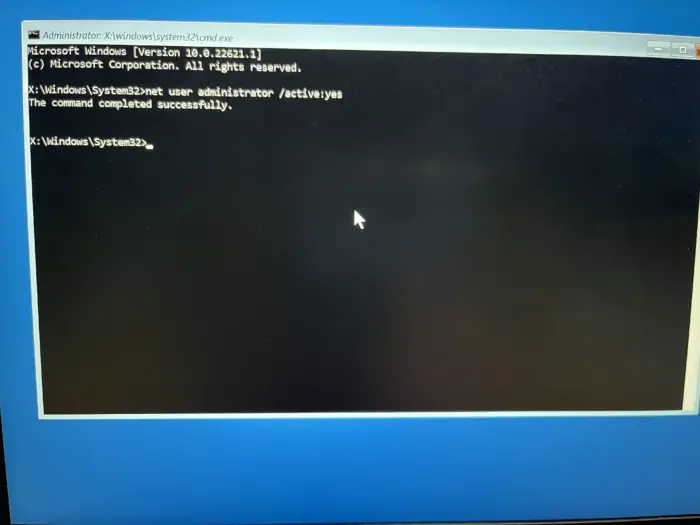
Reinicieu el dispositiu i trobareu un compte d'administrador nou, inicieu la sessió al compte.
Ara obert Panell de control i feu clic a Comptes d'usuari > Gestiona comptes .
Seleccioneu Afegeix un usuari nou a la configuració de l'ordinador i seguiu les instruccions per crear un compte d'usuari nou.
conhost.exe alt ús de memòria
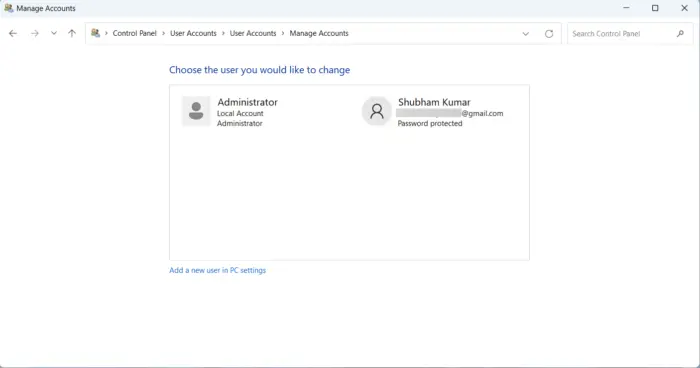
Ara obriu el Explorador de fitxers i navegar cap a C:\Usuaris\
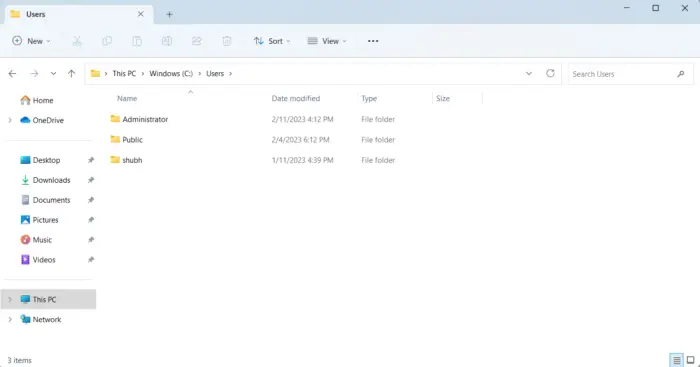
Ara premeu CTRL + A per seleccionar tots els fitxers i CTRL + C per copiar-los.
Un cop fet, navegueu a C:\Usuaris\
Enganxeu aquí els fitxers copiats, tanqueu l'Explorador de fitxers i reinicieu el dispositiu.
Un cop es reiniciï l'ordinador, inicieu la sessió amb el nou compte d'usuari i voilà, ja heu acabat.
Llegeix : Windows em demana contínuament que introdueixi A1B2C3
5] Restaura el sistema fins a un punt abans que comencés el problema
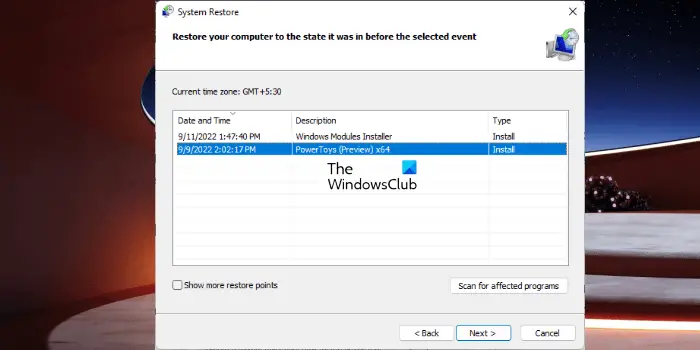
Errors de PIN de Windows es pot produir a causa d'un error d'instal·lació o de la corrupció de dades, la Restauració del sistema pot fer que el vostre dispositiu funcioni sense haver de tornar a instal·lar el sistema operatiu. Si ho feu, es repararà l'entorn de Windows instal·lant els fitxers i la configuració desats al punt de restauració. Així és com podeu realitzar una restauració del sistema . Tingueu en compte que això només es pot fer si heu creat un punt de restauració del sistema anteriorment.
Espero que això ajudi.















